Převod PSD na JPG/PNG: Pozoruhodné způsoby, které si nemůžete nechat ujít
PSD je souborový formát od Adobe. Někteří uživatelé mohou tento soubor obrázku otevřít v aplikacích Adobe Photoshop, Corel a PaintShop Pro. Kromě uvedených programů však formát PSD nemůžete snadno otevřít jiným programům. Je to proto, že některé programy/editory nepodporují formát PSD. V takovém případě je jedním z nejlepších řešení, které můžete získat, převést jej do jiných formátů souborů. Naštěstí dnes převládají formáty JPG a PNG. Téměř všechny prohlížeče, programy a editory podporují tyto dva formáty. V tomto průvodci vám tedy nabídneme nejlepší způsoby převodu PSD do JPG nebo PNG.
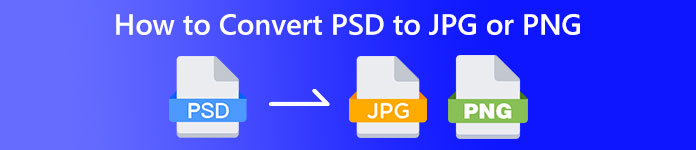
Část 1. Porovnání PSD, JPG a PNG
| Formát souboru | PSD | JPG / JPEG | PNG |
| Přípona souboru | .psd | .jpg | .png |
| Celé jméno | Dokument Photoshopu | Společná skupina fotografických expertů | Přenosná síťová grafika |
| Vyvinuto | Adobe | Společná skupina fotografických expertů | PNG Development Group |
| Popis | Nativní formát souboru aplikace Adobe Photoshop se nazývá a PSD soubor. S největší pravděpodobností jste narazili na soubory s příponou.psd. Hlavně pokud jste někdy používali Adobe Photoshop; můžete si jich všimnout. Umělci a návrháři často používali tento formát souboru. | Formát souboru obrázku je a JPG nebo soubor JPEG. Soubory obrázků JPG jsou stejného typu bez ohledu na to, zda mají příponu souboru .JPG nebo .JPEG. Soubory JPG lze otevřít pomocí webových prohlížečů, jako je Chrome nebo Firefox, Viewer a Paint. | Přenosná síťová grafika (PNG) je jedním z nich. Kompresní metoda je bezztrátová. Obvykle se považuje za náhradu obrazového formátu GIF' Soubory PNG však nepodporují animace jako soubory GIF. |
| Komprese | Bezztrátový | Ztrátový | Bezztrátový |
| Přidružené programy/prohlížeče | Adobe Photoshop, GIMP, XnView, Google | IrfanView, Paint, Adobe Photoshop, GIMP, Microsoft, FastStone Image Viewer, Google Chrome, Internet Explorer | FastStone Image Viewer, Adobe Photoshop, GIMP, Microsoft, Paint, Google Chrome, Internet Explorer |
Část 2. Skvělé způsoby, jak převést PSD na JPG/PNG online
Jak převést PSD do JPG/PNG na FVC Free Image Converter
FVC Free Image Converter je vynikající online nástroj, který můžete použít k převodu PSD do JPG/PNG. Tento online konvertor obrázků dokáže odborně převést vaše PSD do JPG. Tento software může přijímat vstupní formáty, včetně EPS, JPG, PNG, TIFF, BMP a dalších. Navíc má snadno použitelné rozložení a přesné nastavení. Tímto způsobem mohou zkušení i noví uživatelé převádět fotografie pomocí tohoto nástroje. Navíc se snáze používá, protože k převodu obrázků vyžaduje jen několik kroků. FVC Free Image Converter mohou používat všichni uživatelé, protože je dostupný ve všech prohlížečích. Navíc FVC Free Image Converter nabízí bezplatnou konverzi fotografií. Tato aplikace je webová, takže nemusíte stahovat žádný software ani zásuvné moduly. Na rozdíl od jiných převodníků nebudou při převodu obrazových formátů docházet k žádným rušivým reklamám. Zaručuje také vysokou kvalitu fotografie. Převedené fotografie si zachovají vzhled původních fotografií. Převaděč souborů obrázků FVC také umožňuje dávkovou konverzi. Můžete převést velké množství obrázků najednou. Tento konvertor obrázků dokáže zpracovat až 40 obrázků.
Převést PSD na JPG
Krok 1. Procházejte svůj prohlížeč na FVC Free Image Converter webová stránka. Vyberte formát souboru JPG z možností formátu.
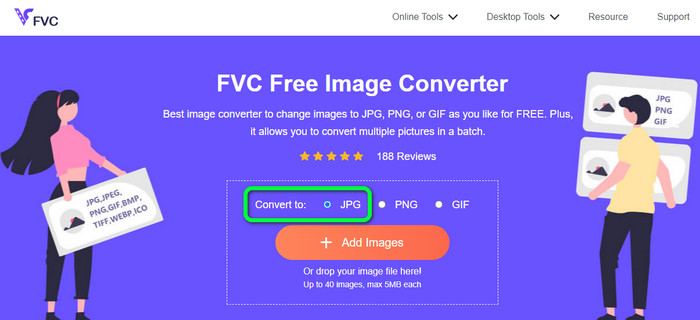
Krok 2. Po výběru požadovaného výstupního formátu klepněte na Přidat obrázky knoflík. Když se zobrazí počítačový soubor, vyberte obrázek PSD a otevřete jej. Po procesu nahrávání automaticky převede PSD na JPG.
Krok 3. Po procesu převodu uložte převedený obrázek kliknutím na Stažení knoflík.
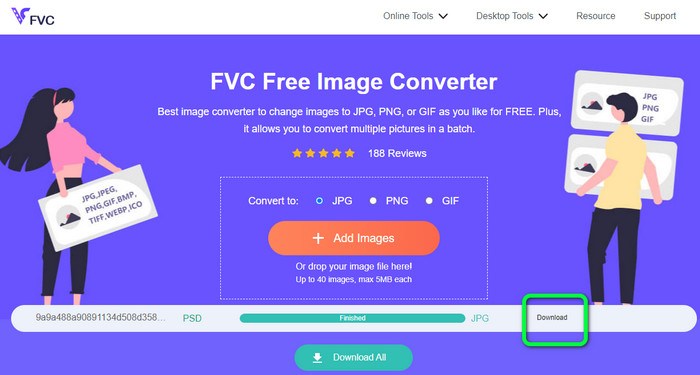
Převést PSD na PNG
Krok 1. Když jste na oficiálních stránkách FVC Free Image Converter, vyberte formát PNG.

Krok 2. Klikněte na ikonu Přidat obrázky tlačítko pro nahrání obrázku PSD. Soubor obrázku můžete také vložit přímo do krabice. Poté počkejte na proces nahrání a převodu.
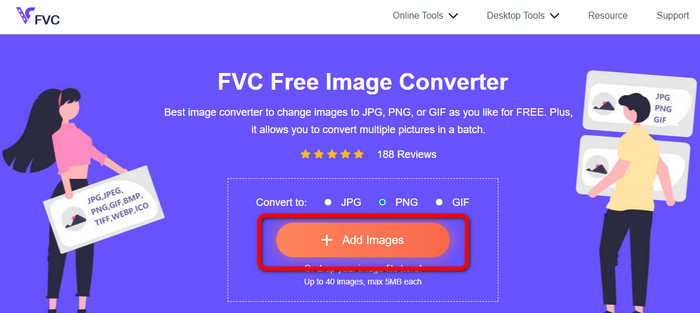
Krok 3. Pro poslední krok klikněte na Stažení tlačítko pro uložení konečného výsledku.
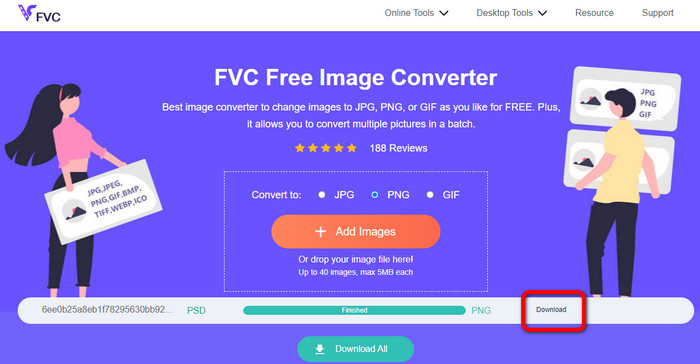
Jak převést PSD do JPG/PNG na Zamzar
Zamzar je další fantastický online převodník obrázků pro převod PSD do JPG/PNG. Možnost nahrávat fotografie až do velikosti 50 MB je fantastická. Lze také nahrát soubor obrázku z počítače. Můžete přistupovat k Dropboxu, Disku nebo jinému webu zadáním jeho adresy URL. Tento nástroj má snadno použitelné uživatelské rozhraní, které zvyšuje jeho použitelnost pro všechny uživatele. Pomocí tohoto softwaru můžete nahrávat fotografie ve formátech CR2, ARW, PNG, 3FR, JPG, GIF, TIFF a dalších. Chcete-li to všem uživatelům usnadnit, můžete také převést soubor obrázku do několika formátů. Můžete jej převést do BMP, EPS, PDF, PNG, JPG a WBMP. Proces převodu je však neuvěřitelně zdlouhavý. Převedené fotografie nelze také uložit. Každá relace je navíc omezena na dvě konverze fotografií. Pro převod PSD na JPG/PNG použijte níže uvedený postup.
Krok 1. Přejít na webovou stránku Zamzar. Klikněte na ikonu Vyberte Soubory knoflík. Otevřete soubor PSD ze složky souborů.
Krok 2. Přejděte na Převést na možnosti. Vyberte požadovaný výstupní formát, například PNG nebo JPG.
Krok 3. Posledním krokem je kliknout na Převést nyní knoflík. Počkejte na proces převodu. Poté převedený soubor uložte na plochu. Klikněte sem a zjistěte, jak převést EPS do JPG nebo PNG.
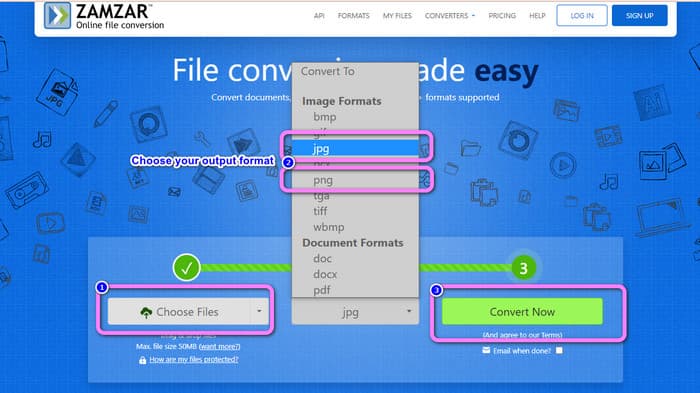
Část 3. Užitečná metoda pro převod PSD na JPG/PNG offline
Jak převést PSD do JPG/PNG na Video Converter Ultimate
Video Converter Ultimate je efektivní program pro převod PSD do formátu JPG/PNG. Tento program nabízí snadno srozumitelné rozhraní, takže je ideální pro všechny uživatele. Kromě toho má také jednoduché postupy, které můžete sledovat. Tímto způsobem je převod obrázků PSD do JPG/PNG snadný jako 123. Kromě JPG a PNG podporuje také různé formáty souborů obrázků. Podporuje BMP, WEBP, TIF, EPS a další, což je pohodlné. K této aplikaci můžete také přistupovat na počítačích se systémem Windows i Mac. Navíc můžete pomocí funkce dávkové konverze převést mnoho souborů v jednom procesu. Tímto způsobem můžete převést tolik obrázků, kolik jen můžete. Pro převod PSD na JPG/PNG postupujte podle níže uvedených jednoduchých postupů.
Krok 1. Klikněte na ikonu Stažení tlačítko níže, abyste získali přístup Video Converter Ultimate. K dispozici jsou verze pro Windows a Mac. Poté spusťte aplikaci po procesu instalace.
Stažení zdarmaPro Windows 7 nebo novějšíBezpečné stahování
Stažení zdarmaPro MacOS 10.7 nebo novějšíBezpečné stahování
Krok 2. Pokračujte k Panel nástrojů panelu a klepněte na Převodník obrázků nástroj.
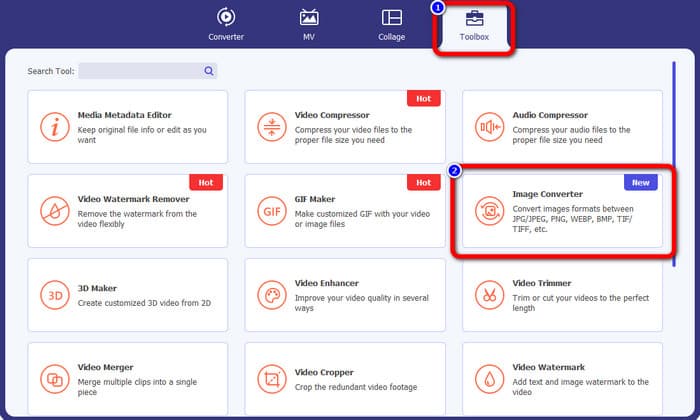
Krok 3. Klikněte na ikonu + ikonu pro přidání souboru obrázku PSD. Můžete přidat více obrázků najednou.
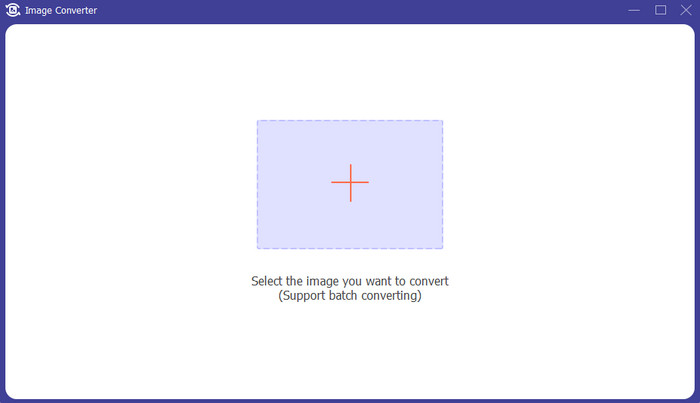
Krok 4. Po přidání obrázků PSD přejděte na možnosti formátu a vyberte požadovaný výstupní formát.
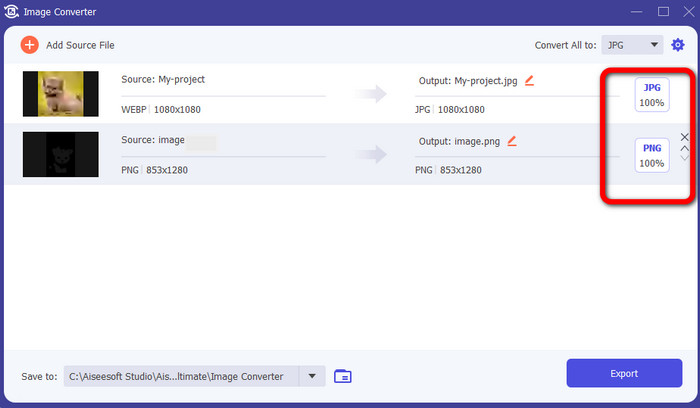
Krok 5. Nakonec klikněte na Vývozní tlačítko pro uložení převedených obrázků.
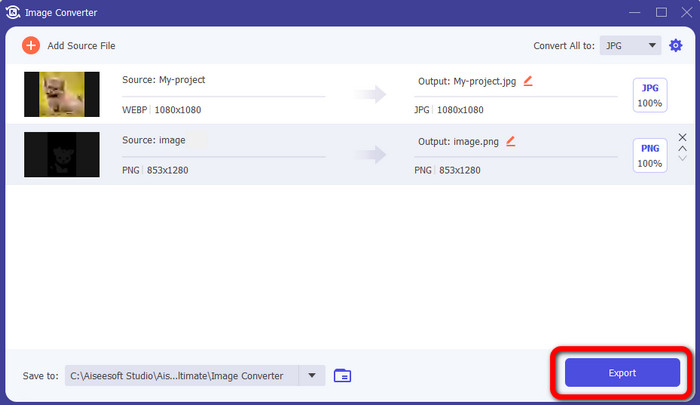
Jak převést PSD do JPG/PNG ve Photoshopu
Photoshop je také další program, který můžete použít, pokud chcete převést PSD do JPG a PNG. Nabízí také efektivní metody konverze. Kromě toho je Photoshop k dispozici na počítačích se systémem Windows i Mac. Můžete také použít Photoshop pro zostření obrázků. Protože však program patří k pokročilým editačním nástrojům, musíte si jej zakoupit, abyste mohli využívat více skvělých funkcí. Photoshop vám může nabídnout pouze 7denní bezplatnou zkušební verzi. Navíc je jeho rozhraní také těžko srozumitelné.
Krok 1. Stažení Photoshop a spusťte jej na svém počítači. Chcete-li obrázek zobrazit, vyberte Soubor > Otevřít, nebo pomocí správce souborů klikněte pravým tlačítkem na soubor PSD projektu a vyberte Otevřít pomocí > Photoshop.
Krok 2. Poté klikněte na ikonu Soubor v levém horním rohu okna. Poté vyberte Uložit jako volba.
Krok 3. Přejděte na Uložit jako volba. Poté vyberte JPEG/JPG z možnosti formátování. Jakmile budete s výběrem formátu JPG/JPEG hotovi, klikněte na Uložit knoflík.
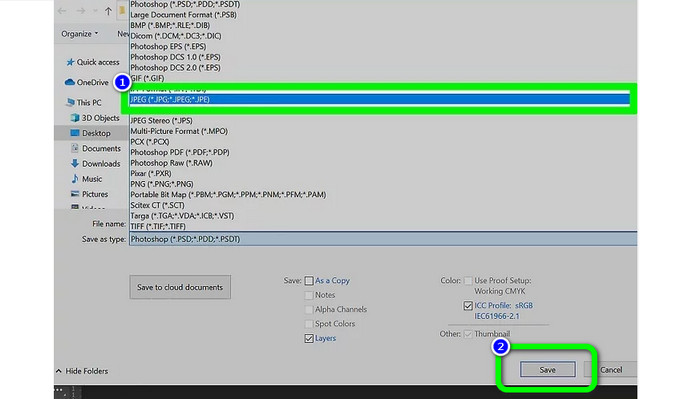
Část 4. Časté dotazy o převodu PSD do JPG nebo PNG
1. Kdy byste použili PSD?
Mnoho uživatelů používá soubory PSD při práci s vysoce kvalitními grafickými daty. Zahrnuje obrovské a složité obrázky nebo jinou grafiku a umělecká díla ve vysokém rozlišení.
2. Můžete vytisknout soubor PSD?
Bohužel ne. Pokud chcete vytisknout soubor PSD, musíte jej převést do jiných formátů, jako je PDF.
3. Je PSB PSD?
Soubor PSD většího formátu je soubor PSB. Photoshop Big nebo PSB je zkratka pro soubor kompatibilní s Photoshopem, který pojme více dat než typický PSD.
Závěr
Soubor PSD je pěkný formát obrázku. Nemůžete jej však otevřít v jiných prohlížečích nebo programech. Pokud jej tedy chcete otevřít, musíte soubor nejprve převést do nejpoužívanějších formátů, jako jsou JPG a PNG. Pokud chcete převést PSD do JPG nebo PNG, použití FVC Free Image Converter. Má jednoduchý způsob, který je pro vás vhodný.



 Video Converter Ultimate
Video Converter Ultimate Screen Recorder
Screen Recorder



